Kā labot Jums nav atļaujas saglabāt šajā vietā operētājsistēmā Windows

Kad Windows parāda kļūdu “Jums nav atļaujas saglabāt šajā vietā”, tas neļaus jums saglabāt failus vajadzīgajās mapēs.

Domēna vārdu sistēma jeb DNS sistēma ir interneta pakalpojums, kas pārvērš domēna nosaukumus ciparu interneta protokola (IP) adresēs. Šīs skaitliskās IP adreses datori izmanto , lai izveidotu savienojumu savā starpā.
Ievadot domēna nosaukumu pārlūkprogrammas adreses joslā, dators sazinās ar DNS serveriem. Pēc tam tas uzzinās šīs vietnes IP adresi. Kad tas būs izdarīts, jūsu dators izmantos šo IP adresi, lai izveidotu savienojumu ar vietni.

DNSChanger
Vācijas Federālais informācijas drošības birojs nesen ieteica datoru lietotājiem pārbaudīt, vai viņu datora DNS servera iestatījumi vai mājas tīkls nav uzlauzti. Tas ir atbilde uz FIB panākumiem robottīklu likvidēšanā . Ghost-Klick DNSChanger robottīkls ir inficējis aptuveni 4 miljonus datoru vairāk nekā 100 valstīs. Šis Trojas zirgs novirzīja inficēto datoru pieprasījumus uz ļaunprātīgām vietnēm, mainot DNS serveru adreses (kā ziņo blog.eset.com).
Piemēram, šajā gadījumā jūs varat ievadīt https://quantrimang.com un vēlēties apmeklēt šo vietni, taču pēkšņi varat atklāt, ka tā vietā apmeklējat kādu citu vietni! Tas ir saistīts ar DNS kešatmiņas iejaukšanos un saindēšanos .
Lai gan noņemšanas procesa laikā visi ļaunprātīgie DNS serveri tika aizstāti ar pareizo operētājsistēmu, šis var būt īstais brīdis, lai pārbaudītu, vai jūsu dators patiešām ir apdraudēts.
Lai to izdarītu, apmeklējiet vietni grc.com . Šajā vietnē jūs varat pārbaudīt, vai jūsu mājas tīkla vai datora DNS iestatījumi ir mainīti vai manipulēti. Šeit varat arī pārbaudīt, vai šī ļaunprogrammatūra nav apdraudējusi jūsu datoru , un mainīt DNS iestatījumus jūsu datorā vai mājas tīklā. Ja uzskatāt, ka esat kļuvis par DNSChanger upuri, varat arī pārbaudīt savu IP un ziņot FIB vietnē https://forms.fbi.gov/check-to-see-if-your-computer-is-using-rogue- DNS#googtrans(vi) .
Botu tīkls mainīja datoru lietotāju DNS iestatījumus un novirzīja tos uz ļaunprātīgām vietnēm. Ļaunprātīgi DNS serveri sniegs viltotas, kaitīgas atbildes, mainīs lietotāju meklējumus un reklamēs viltotus un bīstamus produktus. Tā kā katra meklēšana tīmeklī sākas ar DNS, ļaunprātīgā programmatūra lietotājiem parāda mainītu interneta versiju. Šis krāpšanas veids ir palīdzējis hakeriem nozagt vairāk nekā 14 miljonus dolāru (saskaņā ar FIB).
Kā uzzināt, vai jūsu dators ir inficēts ar DNSChanger
Ja vēlaties noskaidrot, vai jūsu DNS iestatījumi nav apdraudēti, varat rīkoties šādi:
Atveriet CMD un komandu logā ierakstiet ipconfig /all un nospiediet taustiņu Enter.

Tagad meklējiet ierakstus, kas sākas ar “ DNS serveri… ”. Tas parāda jūsu DNS serveru IP adreses formātā ddd.ddd.ddd.ddd, kur ddd ir cipars no 0 līdz 225. Ierakstiet DNS serveru IP adreses. Pārbaudiet tos ar skaitļiem, kas minēti šajā tabulā, kurā ir zināmas viltotas IP adreses. Ja tas atbilst, jūsu dators izmanto viltotu DNS.
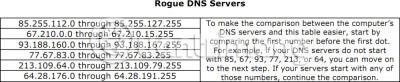
Ja jūsu dators ir konfigurēts, lai izmantotu vienu vai vairākus viltotus DNS serverus, iespējams, tas ir inficēts ar DNSChanger ļaunprātīgu programmatūru. Pēc tam dublējiet failus un skenējiet visu Windows datoru, izmantojot pretvīrusu programmatūru .
DNSChanger noņemšanas rīks
Lai atrisinātu šo problēmu, varat izmantot DNSChanger noņemšanas rīku. Ja jums nepieciešama papildu palīdzība, varat sazināties ar mums jebkurā laikā.
Redzēt vairāk:
Kad Windows parāda kļūdu “Jums nav atļaujas saglabāt šajā vietā”, tas neļaus jums saglabāt failus vajadzīgajās mapēs.
Syslog Server ir svarīga IT administratora arsenāla sastāvdaļa, it īpaši, ja runa ir par notikumu žurnālu pārvaldību centralizētā vietā.
Kļūda 524: iestājās taimauts ir Cloudflare specifisks HTTP statusa kods, kas norāda, ka savienojums ar serveri tika slēgts taimauta dēļ.
Kļūdas kods 0x80070570 ir izplatīts kļūdas ziņojums datoros, klēpjdatoros un planšetdatoros, kuros darbojas operētājsistēma Windows 10. Tomēr tas tiek parādīts arī datoros, kuros darbojas operētājsistēma Windows 8.1, Windows 8, Windows 7 vai vecāka versija.
Nāves zilā ekrāna kļūda BSOD PAGE_FAULT_IN_NONPAGED_AREA vai STOP 0x00000050 ir kļūda, kas bieži rodas pēc aparatūras ierīces draivera instalēšanas vai pēc jaunas programmatūras instalēšanas vai atjaunināšanas, un dažos gadījumos kļūdas cēlonis ir bojāts NTFS nodalījums.
Video plānotāja iekšējā kļūda ir arī nāvējoša zilā ekrāna kļūda. Šī kļūda bieži rodas operētājsistēmās Windows 10 un Windows 8.1. Šajā rakstā ir parādīti daži veidi, kā novērst šo kļūdu.
Lai paātrinātu Windows 10 sāknēšanu un samazinātu sāknēšanas laiku, tālāk ir norādītas darbības, kas jāveic, lai noņemtu Epic no Windows startēšanas un neļautu Epic Launcher palaist operētājsistēmā Windows 10.
Failus nevajadzētu saglabāt darbvirsmā. Ir labāki veidi, kā saglabāt datora failus un uzturēt kārtīgu darbvirsmu. Nākamajā rakstā tiks parādītas efektīvākas vietas, kur saglabāt failus operētājsistēmā Windows 10.
Lai kāds būtu iemesls, dažreiz jums būs jāpielāgo ekrāna spilgtums, lai tas atbilstu dažādiem apgaismojuma apstākļiem un mērķiem. Ja jums ir nepieciešams novērot attēla detaļas vai skatīties filmu, jums jāpalielina spilgtums. Un otrādi, iespējams, vēlēsities arī samazināt spilgtumu, lai aizsargātu klēpjdatora akumulatoru.
Vai jūsu dators nejauši pamostas un tiek parādīts logs ar uzrakstu “Pārbauda atjauninājumus”? Parasti tas ir saistīts ar programmu MoUSOCoreWorker.exe — Microsoft uzdevumu, kas palīdz koordinēt Windows atjauninājumu instalēšanu.








